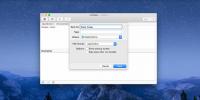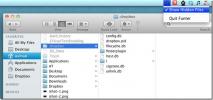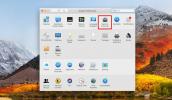كيفية الحصول على iOS 11 مثل لقطات الشاشة المصغرة في macOS
عند التقاط لقطة شاشة في iOS 11 ، لا تومض الشاشة فقط. تظهر لقطة الشاشة التي تلتقطها كصورة مصغرة متحركة في أسفل اليسار. يمكنك النقر على هذه الصورة المصغرة وتعديل / ترميز لقطة الشاشة. لم تضيف High Sierra ترقية مشابهة لأداة لقطات الشاشة. إذا كنت تحب الصور المصغرة ووجدت أنها طريقة سريعة للوصول إلى لقطات الشاشة ، يمكنك الحصول على صور مصغرة للصور في macOS مع ShotBox.
مصغرات لقطة الشاشة في macOS
Shotbox هو تطبيق Mac مجاني متوفر في Mac App Store يضيف iOS 11 مثل الصور المصغرة للشاشة إلى macOS. تظهر الصور المصغرة كنافذة عائمة أسفل يسار الشاشة. يمكنك النقر فوق الصورة المصغرة للحصول على نظرة سريعة ومشاركتها ووضع علامة عليها.
قم بتحميل وتثبيت التطبيق. ستحتاج إلى الوصول إلى مكان حفظ لقطات الشاشة. يعمل هذا التطبيق فقط مع أداة لقطة الشاشة الافتراضية في macOS. إذا كنت تستخدم تطبيقًا مختلفًا / تابعًا لطرف ثالث لالتقاط لقطات شاشة ، فلن يعمل ShotBox.

بمجرد منح التطبيق الإذن للوصول إلى موقع لقطات الشاشة ، سيتم تشغيله في شريط القائمة. التقط لقطات شاشة كما تفعل عادةً وستظهر نافذة / صورة مصغرة عائمة أسفل اليسار.

انقر على زر العين للحصول على نظرة سريعة على لقطة الشاشة. انقر فوق زر مربع الأدوات للدخول إلى وضع العلامات ، وانقر فوق زر المشاركة لمشاركة لقطة الشاشة مع ميزة المشاركة المضمنة في macOS. لا يضيف ShotBox أي أدوات ترميز خاصة به. الأنواع التي تراها هي الإعدادات الافتراضية في تطبيق Preview.
إذا نقرت على زر الإغلاق في النافذة العائمة ، فسيتم سؤالك عما إذا كنت تريد حفظ لقطة الشاشة أو حذفها ، كما هو الحال في iOS 11.

محددات
بينما يعد ShotBox عرضًا قريبًا جدًا لميزة لقطة شاشة iOS 11 ، فإنه ليس نسخة طبق الأصل. أحد الاختلافات الواضحة هو أنه إذا التقطت لقطات شاشة متعددة ، فلن تحصل على نوافذ لكل صورة على حدة. ستحصل فقط على صورة مصغرة لأحدث لقطة شاشة. سوف نشكو ولكن التطبيق رائع وإلا قد تتم إضافة الميزة في إصدار مستقبلي.
اذا أنت تغيير الموقع الافتراضي لحفظ لقطات الشاشة في macOS، ستحتاج إلى تحديث مسار ShotBox. يعمل التطبيق أيضًا مع لقطات الشاشة التي تلتقطها فقط وليس مع أي لقطات شاشة تم نسخها ببساطة إلى الحافظة الخاصة بك.
يعمل ShotBox إذا كنت تستخدم Shift + Command + 3 أو Shift + Command + 4 لالتقاط لقطات الشاشة. هذا يعني أن لقطات الشاشة الكاملة والنافذة ستظهر كصور مصغرة.
بحث
المشاركات الاخيرة
كيفية استخدام منتقي الألوان في macOS كتطبيق مستقل
macOS لديه أداة منتقي الألوان. لقد كانت موجودة منذ سنوات ولكن بالطر...
إخفاء / إظهار ملفات ومجلدات Mac OS X من شريط القوائم باستخدام Funter
على عكس Windows حيث يمكنك التبديل بسهولة إخفاء الملفات والمجلدات ال...
كيفية تعطيل المواقع الهامة في macOS High Sierra
أبل تتحسن في إخفاء الإعدادات. لقد بدأنا نعتقد أنه قد لا يكون حادثًا...